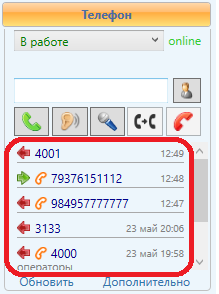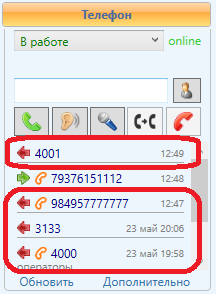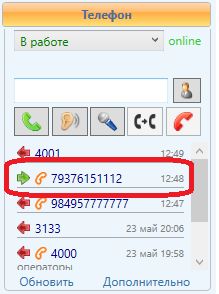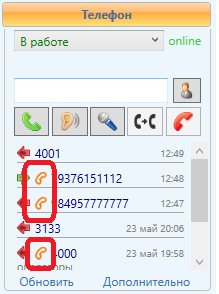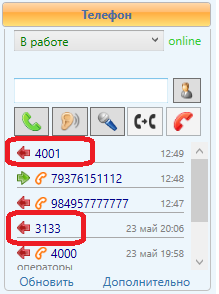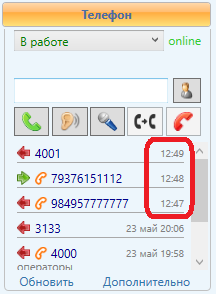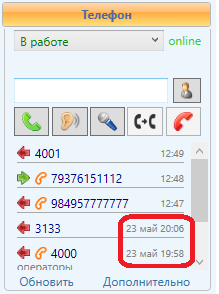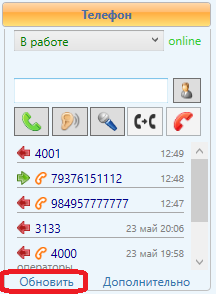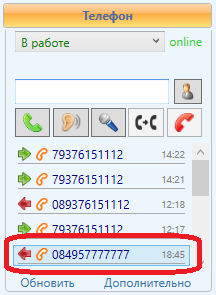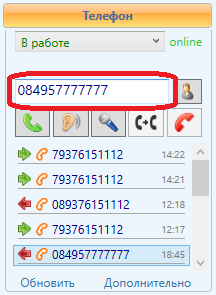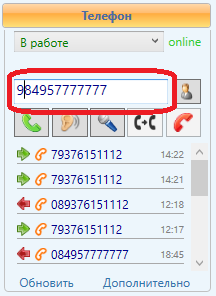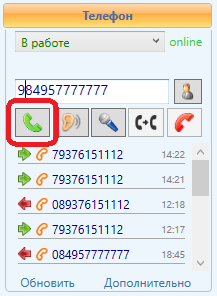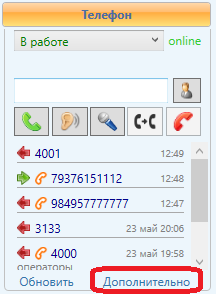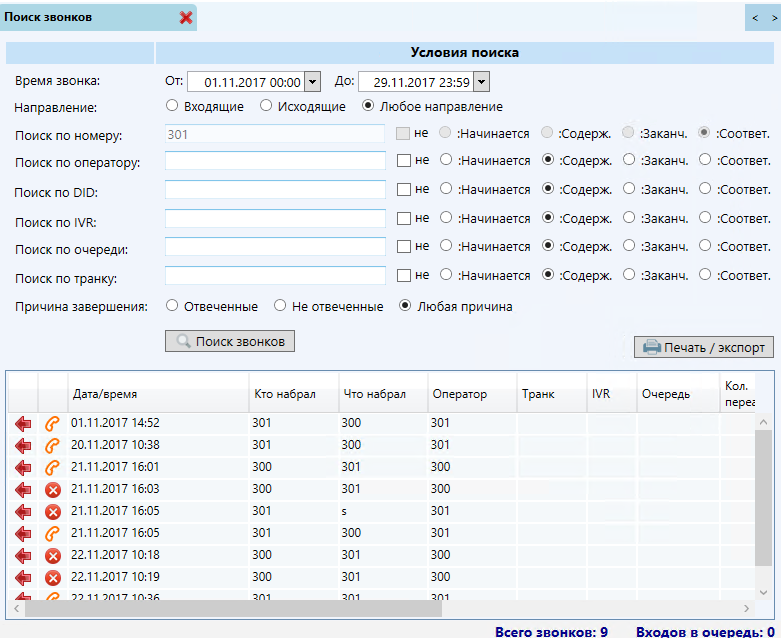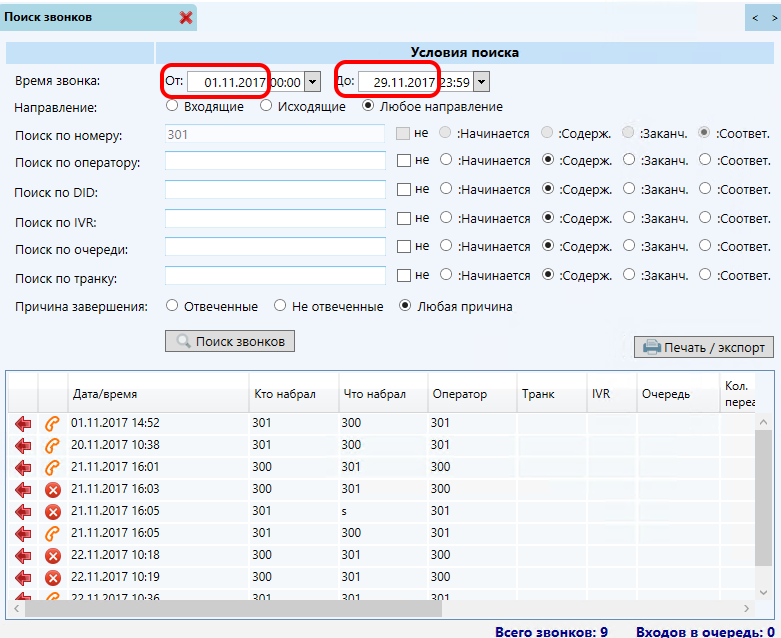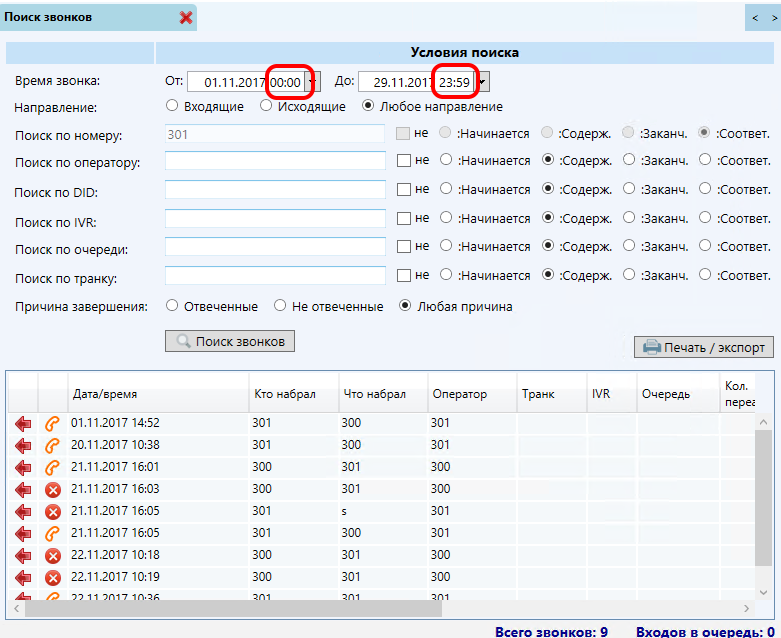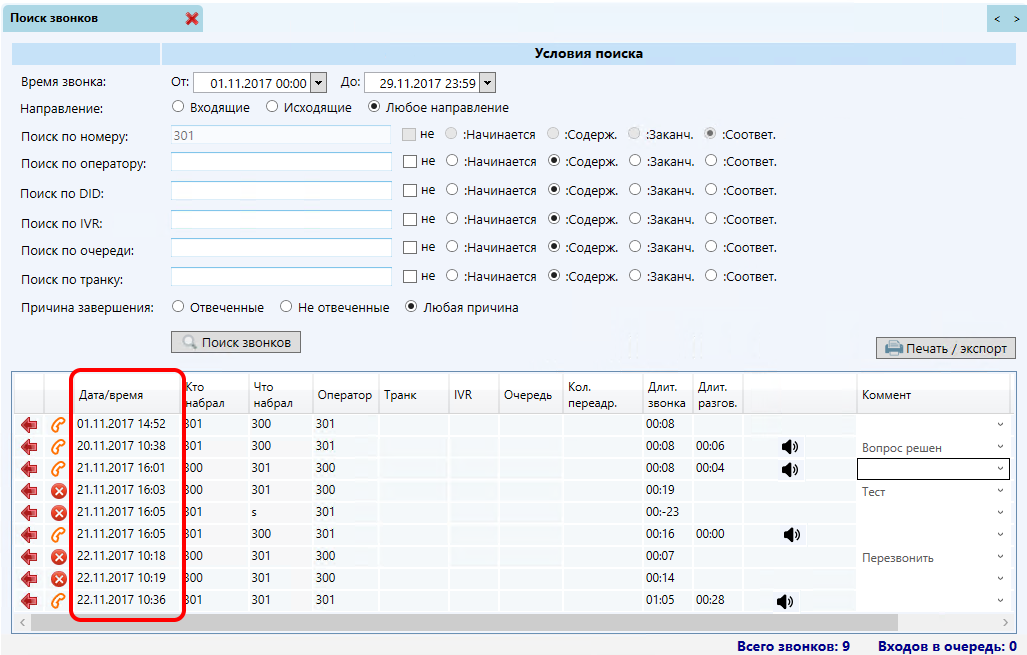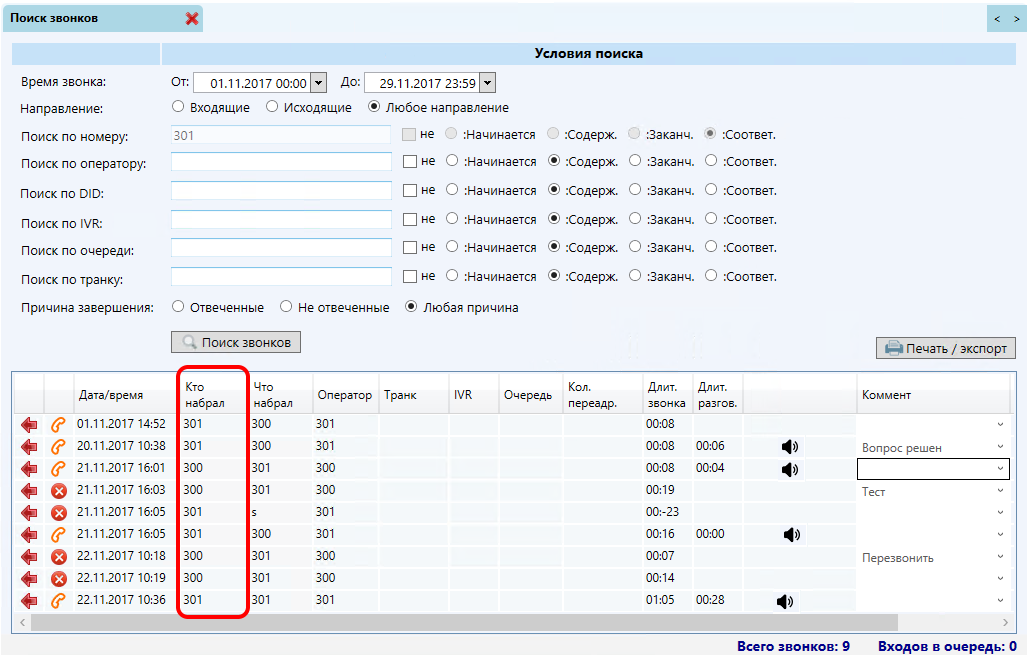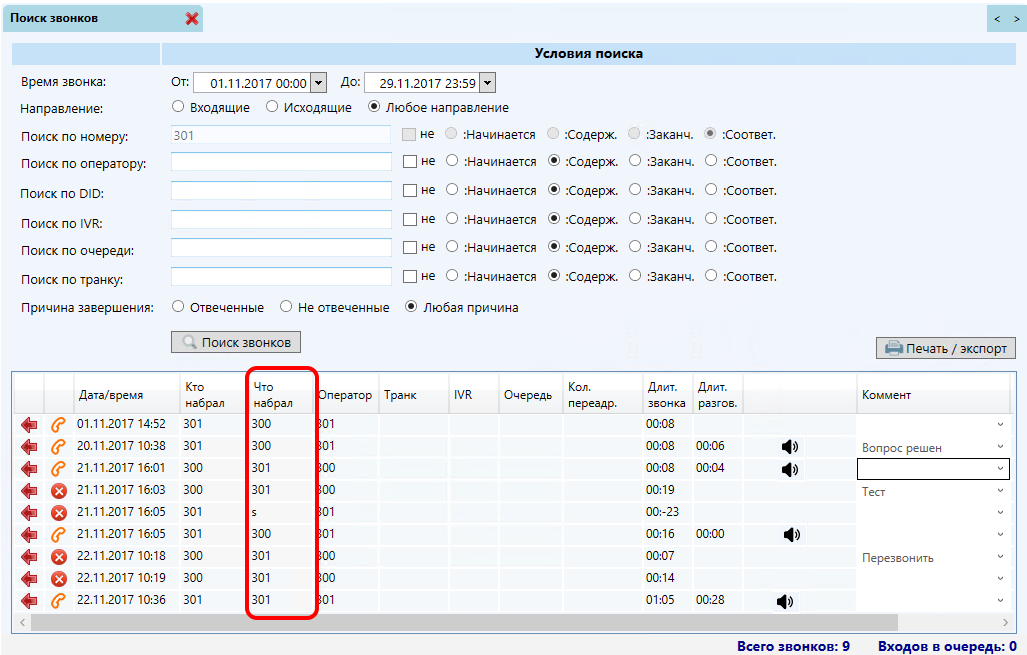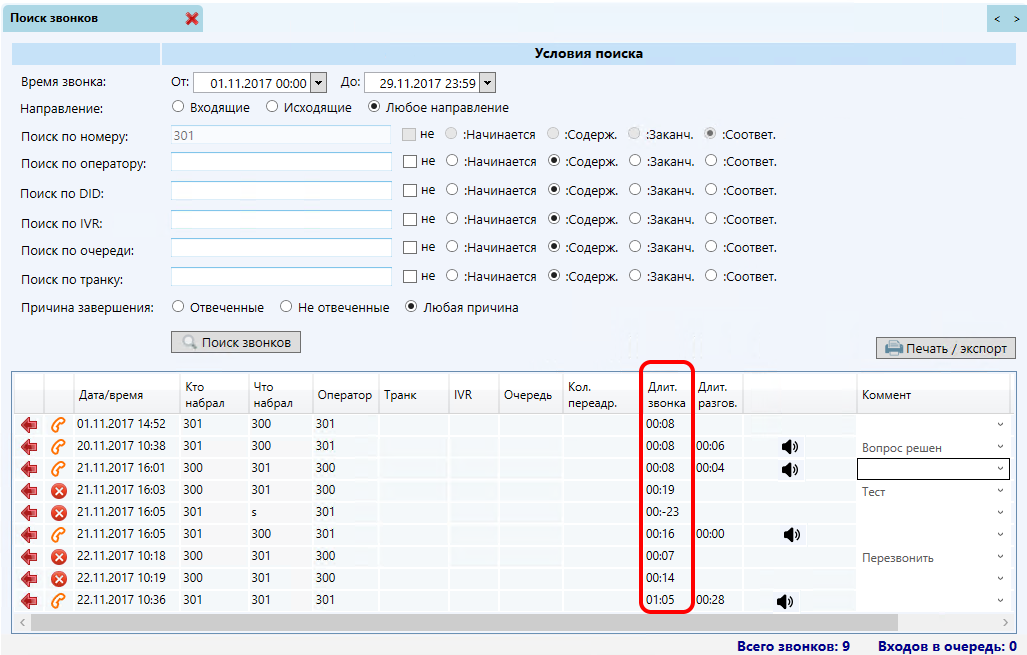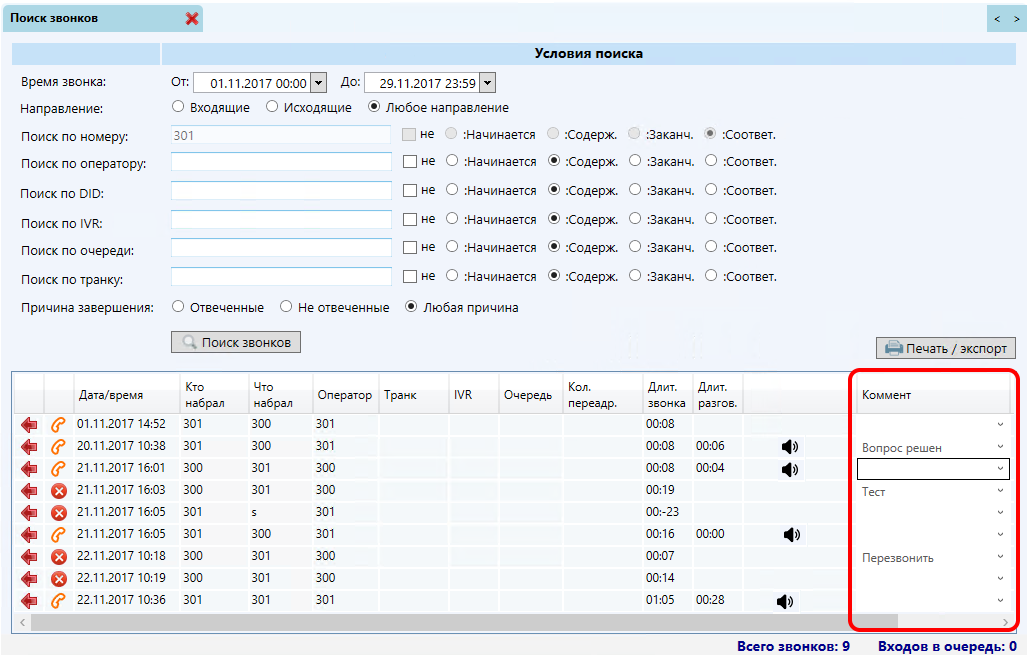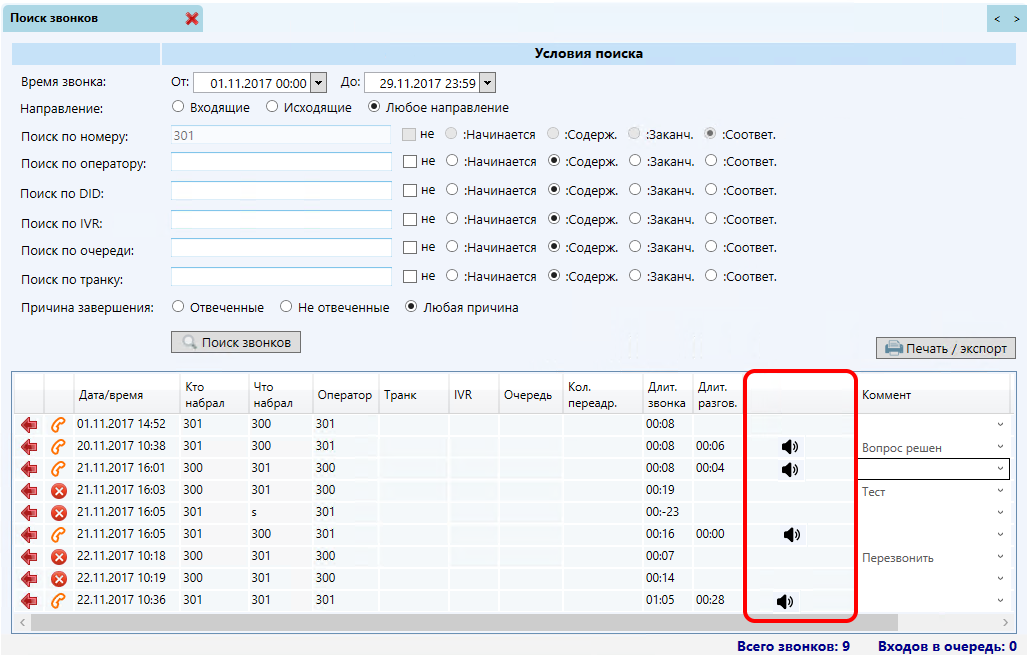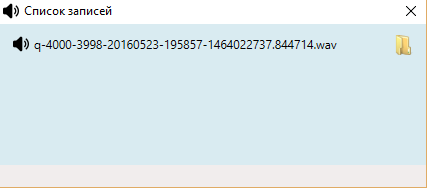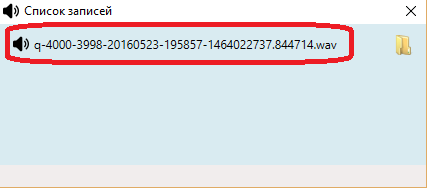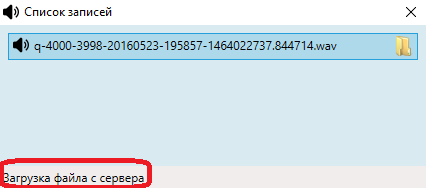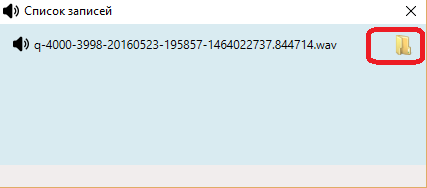Работа оператора с журналом своих звонков
| ОГЛАВЛЕНИЕ | ПРЕДЫДУЩИЙ МАТЕРИАЛ: Визуальный контроль за ресурсами Колл Центра | СЛЕДУЮЩИЙ МАТЕРИАЛ: Прием входящих звонков. Всплывающее уведомление |
Содержание
Последние несколько Ваших звонков показываются списком в секции "Телефон":
Список звонков довольно информативен:
Как узнать направление звонка
С красной стрелочкой - это исходящий:
С зеленой стрелочкой - это входящий:
Как узнать отвечен или не отвечен звонок
Если разговор состоялся, то около номера собеседника есть оранжевый значок телефонной трубки:
Если звонок был, но разговора не было, тогда значка телефонной трубки телефонного номера собеседника нет:
Информация о дате и времени звонка
Если звонок был сегодня, то присутствует только время звонка:
Если звонок был в другой день, то присутствует дата и время звонка:
Обновление списка звонков
Список звонков автоматически не обновляется. Для того, чтобы обновить его, необходимо нажать на кнопку "Обновить":
Звонок на один из последних номеров
Навести на этот номер указатель мыши. Совершить двойное нажатие левой кнопкой мыши по номеру телефона из списка:
После этого в поле набора номера появится выбранный Вами номер из списка:
После этого Вам нужно отредактировать номер согласно правилам набора исходящих номеров:
Нажать кнопку "Позвонить":
Поиск более ранних звонков
Если Вам нужно найти какой-либо более ранний звонок, то используйте дополнительный поиск по личному журналу своих звонков:
Перед Вами откроется окно списка Ваших звонков:
Перед тем как нажать кнопку "Поиск", Вам необходимо указать промежуток дат, в котором Вы собираетесь искать звонки:
Также возможно указать промежуток времени для поиска:
Как нужно интерпретировать данные списка Ваших звонков:
У каждого звонка есть дата и время начала звонка:
Номер того, кто звонил:
Номер того, кому был звонок:
Продолжительность звонка глазами клиента
Продолжительность разговора:
Комментарий к звонку
Прослушивание записи разговора
Если звонок был записан, тогда в строке звонка присутствует иконка, позволяющая прослушать запись звонка:
При нажатии на иконку (значок) записи разговора, открывается окно со списком записей разговора.
ВАЖНО: В зависимости от настроек платформы Asterisk, запись одного разговора может состоять из нескольких файлов.
Варианты возможных действий с записью разговора:
Двойным нажатием на название файла Вы можете прослушать запись разговора в медиа плеере своего компьютера:
При этом программа скачивает файл записи разговора с сервера Asterisk и запускает встроенный в вашу Windows стандартный плеер аудио файлов:
Кроме того, Вы можете скачать себе на компьютер файл записи разговора, нажав на желтый значок, изображающий папку:
| ОГЛАВЛЕНИЕ | ПРЕДЫДУЩИЙ МАТЕРИАЛ: Визуальный контроль за ресурсами Колл Центра | СЛЕДУЮЩИЙ МАТЕРИАЛ: Прием входящих звонков. Всплывающее уведомление |